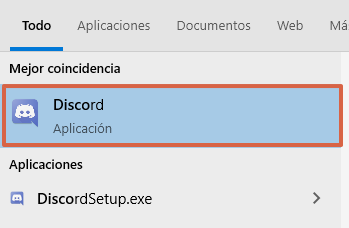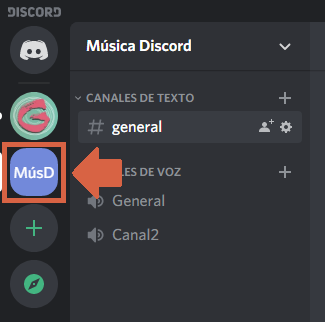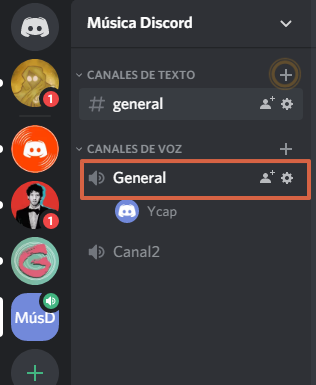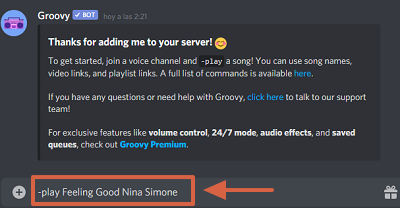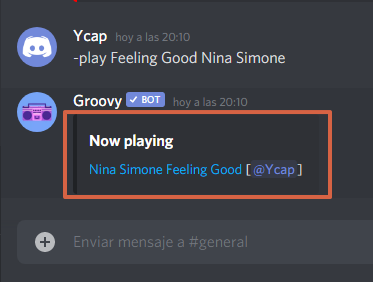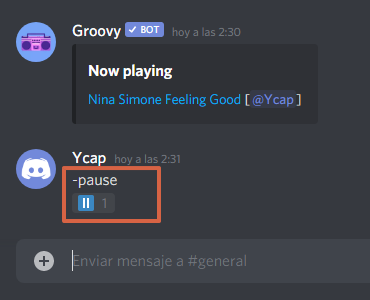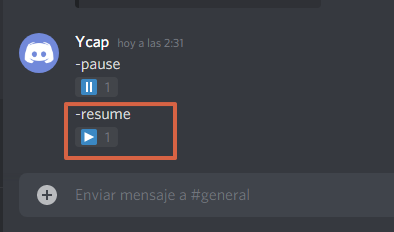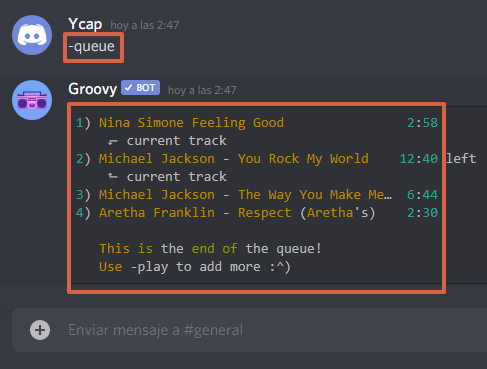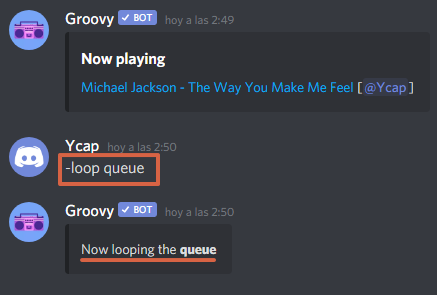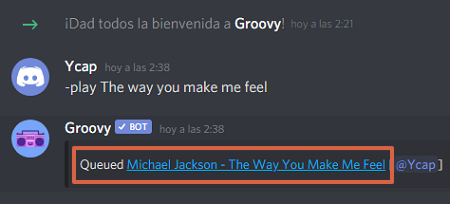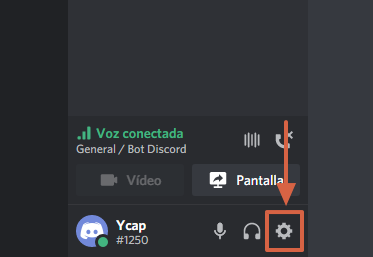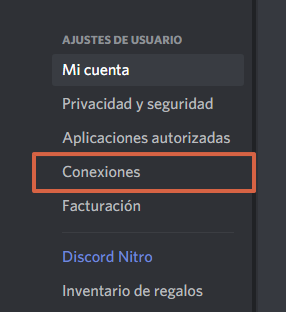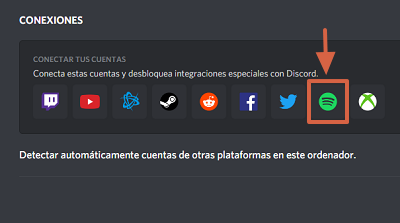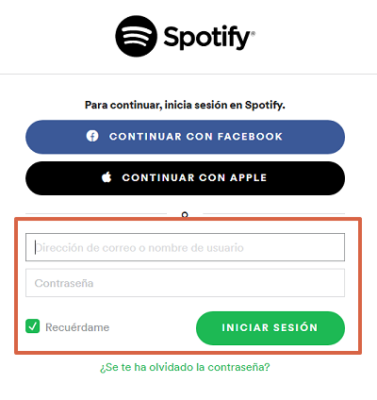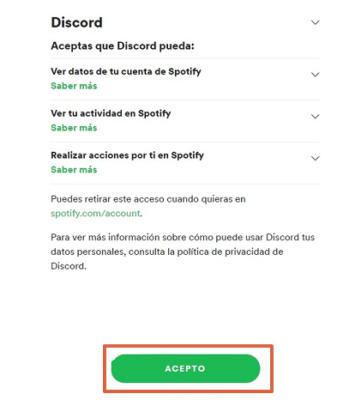Cómo poner música en Discord
Por Néstor Insaurralde. Actualizado el lunes, 19 de septiembre de 2022.

Discord es una aplicación disponible para cualquier computador con sistema Windows en el que disfrutarás de juegos en línea, conversaciones con otras personas, creación de comunidades para compartir gustos, etc. Entre las preferencias a compartir se encuentra la música, pero para escuchar una lista de reproducción en Discord es necesario seguir una serie de pasos y acceder a programas informáticos llamados bots.
Los bots son programas que funcionan dentro de otra aplicación y permiten la ejecución de distintas tareas en sencillos pasos. En vista de ello, en este artículo encontrarás tanto bots de música como el proceso a seguir para su instalación. De igual forma, si cuentas con la plataforma Spotify verás la forma de cómo vincular ambas aplicaciones para escuchar tus canciones favoritas desde Discord.
Índice
Pasos a seguir
Para la explicación de esos pasos, se escogerá el programa “Groovy” como bot determinado para reproducir canciones en Discord. Posteriormente, se dejará una lista de los mejores bots de música para esta aplicación, cuyos pasos de instalación son similares a los que se explicarán a continuación. Dicho esto, fíjate en el proceso para instalar Groovy en Discord:
- Ingresa a Groovy y presiona en “Add to Discord”.
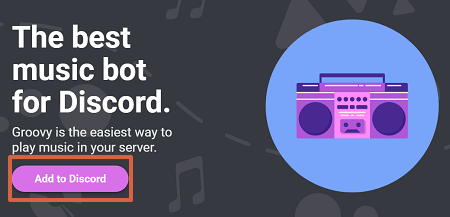
- Escoge un servidor, ya sea propio o al que hayas sido invitado. En este caso se llamará “Música Discord”.
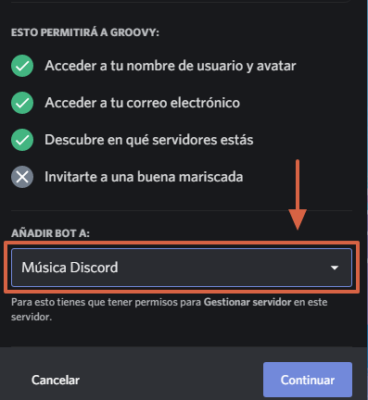
- Groovy te pedirá permisos para funcionar como Administrador. Presiona “Autorizar”.
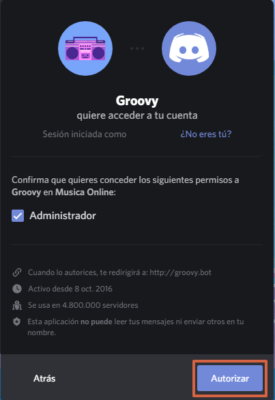
- Aparecerá una ventana en la que deberás resolver un captcha para confirmar que no eres un robot. Después de que lo resuelvas, pulsa sobre “Verificar”.
- Abre Discord en tu computador.

- Busca el servidor donde guardaste Groovy.

- En los “Canales de voz” selecciona “General”.

- Escribe el comando “-play” (con el guión) seguido de la canción y el nombre del artista que quieras escuchar y presiona “Enter”.

- Se enviará el mensaje y recibirás otro diciendo “Now playing” con la reproducción automática de la canción.

- Si quieres pausar la pista, escribe “-pause”.

- Para reanudarla, envía “-resume”.

- En caso de que desees ver la lista de canciones que has buscado, inserta el comando “queue”.

- Si has buscado varias canciones, y quieres que se reproduzca en forma de bucle, envía como mensaje “-loop queue”.

- Si deseas ver el video de la canción que buscaste, solo tienes que presionar sobre el link de la canción en color azul.

Con esta lista de comandos podrás escuchar, pausar y reanudar la música que hayas buscado en Discord. Es importante recordar, que debes hacer clic sobre uno de los “Canales de voz” que tengas disponible. En caso de que haber escogido “Canales de texto”, la música no se reproducirá en la aplicación.
Sincronización con Spotify
Si cuentas con la aplicación Spotify y quieres reproducir tus listas de canciones mientras juegas o compartes algún contenido en Discord, es totalmente posible. Solo debes vincular las aplicaciones, y para eso, fíjate en los siguientes pasos:
- Presiona sobre la figura del engranaje.

- Pulsa la opción “Conexiones”.

- Oprime sobre el símbolo de “Spotify”.

- Inicia sesión en tu cuenta.

- Acepta la vinculación desde Spotify.

Con estos cinco pasos vincularás ambas aplicaciones y podrás compartir tu lista de reproducción como un estado o simplemente tendrás la posibilidad de mostrar tu perfil de Spotify. Tus amigos podrán ver en tu perfil la canción, el artista y los minutos reproducidos.
Mejores bots de música
Groovy no es la única app factible para Discord. Existen otros bots que se pueden instalar de la misma manera, pero tienen otras ventajas adicionales que podrían funcionarte para tu lista de reproducción. A continuación, se enseñarán los 7 mejores bots de música para esta aplicación:
- Fredboat: Es un bot integral que no necesita de una configuración especial. El sonido de reproducción es de calidad, permite la inclusión de listas y los comandos son fácilmente recordables.
- Ayana: Cuenta con un bot de música completo que se puede configurar en español. Su ventaja es que reproduce canciones desde SoundCloud, Twitch o Youtube y puedes intercambiar las reacciones con quienes compartes la música.
- Groovy: Es uno de los bots más prácticos y completos para agregar a Discord, por eso se ha decido explicar su proceso de instalación y ciertos comandos que permiten la reproducción de las canciones. Tendrás disponibles todas las opciones básicas como control de volumen, reproducción aleatoria o automática.
- Rythm: Se encuentra entre los grandes favoritos por su calidad y simpleza al buscar o reproducir música. Cuenta con una serie de comandos que son limitados pero no impiden el desenvolvimiento del programa. Con Rythm puedes importar listas de SoundCloud o Youtube y definir quién será el DJ del servidor.
- Dyno: Posee un bot completo con diferentes funciones con las que generarás ciertos comandos personalizables y podrás escuchar todo tipo de música.
- Vexera: Es un bot que también puede configurarse en español pues cuenta con 15 idiomas diferentes a tu elección. Posee prácticos comandos, pero para acceder a opciones básicas necesitas adquirir la versión “Premiun”.
- 24/7: Este bot cuenta con distintas opciones de control que se adquieren al ser miembro Premiun. No obstante, incluye videos, canciones y reproduce música de radio sin importar su duración. No es tan completo como los anteriores pero funciona adecuadamente.
Sin importar que bots escojas, el procedimiento para agregarlo a Discord es muy similar al que se ha explicado con anterioridad. Lo importante es que cuente con los comandos necesarios para atrasar, adelantar, pausar, reanudar y reproducir la música. De esta manera, podrás seguir jugando en línea con tus amigos y escuchar simultáneamente las canciones de tu preferencia.